Interrupciones del sistema El uso de la CPU es alto si es igual o superior al 10 %. Este alto consumo de CPU puede causar muchos problemas en su computadora. Por lo tanto, puede solucionarlo lo antes posible utilizando las soluciones proporcionadas en este artículo.
Las interrupciones del sistema son un componente oficial del sistema operativo Windows para administrar la comunicación entre el sistema y el hardware de su computadora. Puede verlo como un proceso del Administrador de tareas. Muestra el uso de CPU de cada interrupción de hardware. Sin embargo, algunos usuarios se han quejado del alto uso de CPU de las interrupciones del sistema.
Si también encuentra que el sistema Windows 10 interrumpe el 100 por ciento del uso de la CPU o un alto uso de la CPU, está leyendo el artículo correcto. A través de este artículo, lo guiaremos a través de las mejores soluciones posibles para este problema.
Sin embargo, antes de intentar solucionar el problema, comprendamos qué desencadena este problema.
Por qué el sistema interrumpe el uso elevado de la CPU
Como se indicó anteriormente, las interrupciones del sistema son un componente del sistema operativo Windows que alerta a la CPU de cualquier tarea prioritaria que requiera la atención de la CPU. Cuando recibe una alerta, la CPU detiene la tarea en cuestión para abordar la tarea de alta prioridad.
Sin embargo, las interrupciones del sistema se convierten en un problema cuando consumen el 10 % o más de la CPU. Este sistema interrumpe el alto consumo de CPU en Windows 10 y 11 ocurre cuando hay algún error de hardware que puede provocar fallas fatales en el sistema si no se atiende.
Muchos factores pueden contribuir a que el error de hardware provoque un uso elevado, es decir, del 10 % o más (a veces del 100 %) de la CPU en Windows 10 y Windows 11. Los siguientes son los principales de ellos.
- Hardware externo interrumpiendo la CPU
- Controladores de hardware obsoletos
- Problemas con dispositivos internos, como adaptadores de red, módems internos, dispositivos de sonido internos y cualquier tarjeta adicional
- Fallo de hardware
- BIOS desactualizado
Anteriormente, discutimos las posibles causas del problema de uso de la CPU que interrumpe el sistema. Ahora, vamos a arreglarlo.
Lea también: [Solucionado] Desktop Window Manager High GPU en Windows 10, 11
Correcciones para las interrupciones del sistema Uso elevado de la CPU en Windows 11/Windows 10
Puede aplicar las siguientes soluciones para corregir el 10 % o más de uso de CPU de las interrupciones del sistema en Windows.
Solución 1: realizar una solución de problemas básica
Antes de probar soluciones alternativas más complejas y técnicas, puede probar estas soluciones básicas para el alto uso de CPU de las interrupciones del sistema.
- Reinicia tu computadora
- Escanee su dispositivo en busca de malware o infecciones de virus que puedan estar causando problemas de hardware
- Deshabilite o desconecte dispositivos de hardware externos como USB
Solución 2: intente deshabilitar los concentradores raíz USB
El hardware USB es uno de los culpables más comunes detrás del alto uso de CPU de las interrupciones del sistema en Windows 10 y Windows 11. Por lo tanto, deshabilitar el concentrador raíz USB puede solucionar el problema. Los siguientes son los pasos para desactivarlo.
- En primer lugar, acceda al menú de acceso rápido mediante el Windows+X atajo de teclado.
- Ahora, selecciona Administrador de dispositivos de las opciones en su pantalla.

- Ubique y haga clic en Controladores de bus serie universal para expandirlos.

- Busque y haga clic con el botón derecho en cada USB Root Hub y Deshabilitar dispositivo uno por uno, excepto los del teclado y el ratón.
Nota: Es crucial asegurarse de no deshabilitar el USB Root Hub para su teclado y mouse. Por lo tanto, puede hacer clic con el botón derecho en USB Root Hub, ir a Propiedades, hacer clic en la pestaña Energía y ver los dispositivos conectados.
- Después de deshabilitar los concentradores raíz USB (excepto los del teclado y el mouse), verifique si el sistema interrumpe el uso de la CPU o no. Pruebe la siguiente solución si el uso de la CPU sigue siendo alto.
Solución 3: actualizar los controladores de hardware (recomendado)
Los controladores de hardware obsoletos son los culpables más populares detrás de Windows 11 y el sistema Windows 10 interrumpe el alto uso de la CPU. Por lo tanto, actualizar los controladores del dispositivo es una de las formas seguras de solucionar el problema.
Puede actualizar todos los controladores obsoletos automáticamente con un solo clic a través de un programa profesional como Bit Driver Updater.
El software Bit Driver Update actualiza todos los controladores de forma segura y automática con solo un clic. Además, cuenta con muchos otros beneficios, como la programación de escaneo, la copia de seguridad y restauración del controlador, la aceleración de la velocidad de descarga del controlador y mucho más.
Puede hacer clic en el siguiente enlace para obtener este increíble programa en su computadora.

Después de instalar el software (la instalación demora solo unos segundos), aparece en la pantalla una lista que contiene todos los controladores obsoletos. Puedes elegir Actualizar todo estos controladores enumerados automáticamente con un solo clic en el botón para hacerlo. 
También hay un Actualizar ahora opción para descargar e instalar actualizaciones de controladores específicas. Sin embargo, los expertos sugieren actualizar todos los controladores para un mejor rendimiento de la computadora.
Lea también: Las mejores herramientas de monitoreo de temperatura de la CPU para Windows
Solución 4: Deshabilitar dispositivos internos
Si la actualización de los controladores no redujo el uso de la CPU de las interrupciones del sistema de Windows 10 del 100 % al nivel normal, el problema puede estar relacionado con el dispositivo interno. Por lo tanto, deshabilitar dispositivos internos como adaptadores de red, dispositivos de sonido/tarjetas de sonido, módems internos y tarjetas de expansión adicionales puede resolver este problema.
Puede deshabilitar todos los dispositivos internos problemáticos mediante el Administrador de dispositivos. Como ejemplo, a continuación se muestra cómo deshabilitar los adaptadores de red.
- Lanzar el Administrador de dispositivos herramienta.

- Busca y haz clic en Adaptadores de red para expandirlos.

- Haga clic derecho en su adaptador de red y abra su Propiedades.
- Clickea en el Avanzado pestaña.
- Ve a la Propiedad sección.
- Ahora, elige el Despertar en paquete mágico y Despertar en coincidencia de patrón propiedades.
- Establecer el valor de las propiedades seleccionadas en Desactivado.
- Por último, haga clic en el DE ACUERDO para guardar los cambios realizados en los pasos anteriores.
Solución 5: verifique su computadora en busca de hardware defectuoso
Las fallas de hardware también pueden ser responsables de que el sistema interrumpa el alto uso de la CPU en Windows 11 y Windows 10. Por lo tanto, a continuación se muestra cómo verificar y solucionar estos problemas.
- En primer lugar, haga clic en el Explorador de archivos icono en la barra de tareas para abrirlo.
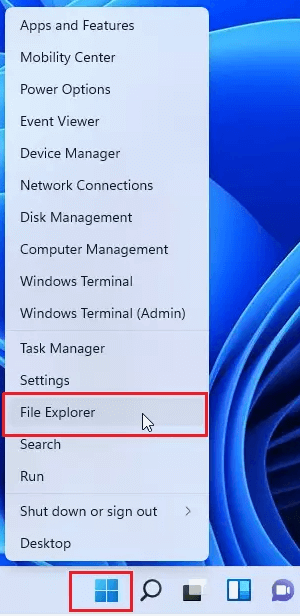
- Haga clic con el botón derecho en el disco para comprobar si hay errores y elija Propiedades.
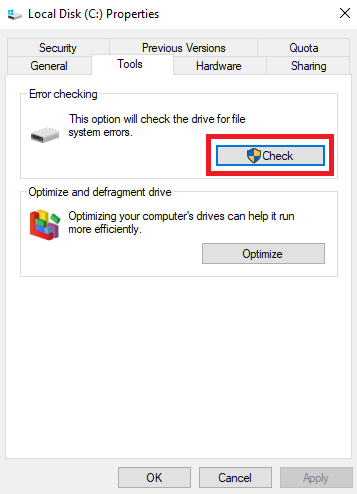
- Navegar a la Herramientas pestaña y haga clic en el Controlar botón.
- Espere hasta que Windows escanee la unidad y la repare.
- Ahora, verifique si el sistema interrumpe o no el uso de la CPU ha vuelto a la normalidad. Pruebe la siguiente solución si todavía es alta.
Solución 6: Actualizar BIOS
Actualizar BIOS es algo arriesgado. Por lo tanto, debe probarlo como último recurso si todas las correcciones anteriores no lograron reparar el sistema Windows 10/Windows 11 interrumpe el uso elevado de la CPU. Puede seguir estos pasos para verificar la versión de su BIOS y luego actualizarla.
- En primer lugar, aplica el Windows+R atajo de teclado para iniciar la utilidad Ejecutar.
- Aporte cmd en el cuadro en pantalla y presione la tecla Intro para abrir el símbolo del sistema.
- Ahora, ingrese los siguientes comandos uno tras otro y presione Entrar después de cada comando.
información del sistema | findstr /I /c: bioswmic bios obtener fabricante, smbiosbiosversion
Lea también: Cuello de botella de CPU y GPU: qué es y cómo solucionarlo
El sistema interrumpe el uso elevado de la CPU solucionado
Este artículo compartió varias correcciones para el uso de la CPU del 10 % al 100 % (alto) de las interrupciones del sistema en Windows 10 y Windows 11. Puede aplicar estas soluciones secuencialmente o actualizar los controladores directamente usando Bit Driver Updater para solucionar este problema de la mejor manera posible.
Si tiene alguna pregunta, inquietud o sugerencia sobre este artículo, puede dejarla en la sección de comentarios. Estaremos más que felices de saber de usted y atender sus consultas.
Para solucionar otros problemas técnicos, obtener recomendaciones de software y mantenerse actualizado con la última tecnología, permanezca conectado a TechPout.